windows8恢复电脑系统-windows8怎么恢复
1.惠普预装Windows8系统下的系统恢复选项都是什么作用?
2.Win8如何还原 恢复或初始化你的电脑
3.华硕win8笔记本怎么一键还原出厂设置啊
4.关于win8系统自带的恢复电脑而不影响你的文件功能
惠普预装Windows8系统下的系统恢复选项都是什么作用?
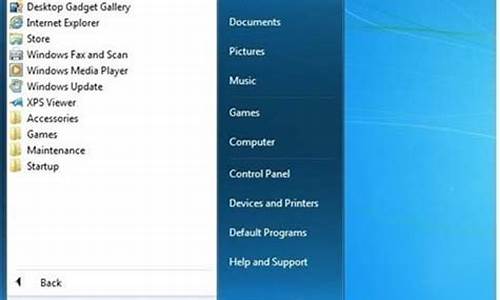
您好!感谢您选择惠普产品。
根据您的描述,建议您参考下列信息:
一、Win8系统下的预装系统恢复选项:
1、同其他预装系统笔记本系统相同,在开机时连续点击F11进入掉系统恢复界面:
2、与之前的系统恢复界面不同,首先看到的是全新的“选择键盘布局”界面:
3、选择对应的语言,中文选择“微软拼音简捷”即可,同时选择查看 更多键盘布局可以看到不同的键盘布局:
4、中文(简体)- 美式键盘在最后一页:
二、点击对应的“键盘布局“后,进入到系统恢复主界面,主要由“继续”、“使用设备”、“疑难解答”、“关闭电脑”四个选项组成:
选择“继续”会退出并进入windows8 ;选择“使用设备”相当于用外接设备引导安装系统;选择“关闭电脑”会关机,不再详述。
重点在于“疑难解答”:
“疑难解答”包括:“恢复电脑”、“高级选项”、“初始化电脑”、“Recovery Manager”组成。
1、“恢复电脑”:
你的文件和个性化设置不会被更改。
你的电脑设置将还原为默认设置。
将保留来自Windows应用商店的应用。
将删除您通过光盘或网站安装的应用。
将在你的桌面上保持一个删除应用的列表。
点击“下一步”继续,选择目标操作系统:
2、“高级选项”包括:“系统还原”、“命令提示符”、“系统映像恢复”、“UEFI固件中更改设置”、“自动修复”。
(1)选择“系统还原”,然后选择对应的操作系统,和Windows下的“系统还原”功能相同:
(2)选择“命令提示符”,进入“命令提示符”界面:
(3)选择“系统映像恢复”,可以通过已经创建过的系统映像恢复系统。但是如果之前没有创建过系统映像,该功能无法使用:
(4)选择“UEFI固件设置”,重启后可以更改UEFI的固件设置,实际相当于开机按“ESC”键作用:
(5)选择“自动修复”,并选择对应的操作系统,笔记本诊断并尝试修复系统问题。但有时,“自动修复”是无法修复计算机的:
3、“疑难解答”界面:
选择“初始化电脑”可以选择“仅删除我的文件”和“完全清理驱动器”。
4、“Recovery Manager”:
有“系统恢复”功能和“最低限度的映像恢复”选择相应的选项就可以进行相应的系统恢复。
希望以上回复能够对您有所帮助。
Win8如何还原 恢复或初始化你的电脑
还原电脑是一种撤销最近所做系统更改的方法。 win8e八亿网提醒大家如果恢复你的电脑,则将重新安装 Windows,并且保留你的个人文件、设置、电脑附带的应用以及从 Windows 应用商店安装的应用。 如果初始化你的电脑,则将重新安装 Windows,但会删除你的文件、设置和应用(除了电脑附带的应用之外)。 如果你在早期版本的 Windows 中使用了“备份和还原”,则可以使用 Windows 7 文件恢复来还原这些备份。 将电脑还原到以前的时间点 如果你认为最近安装的某个应用或驱动程序导致电脑出现问题,你可以将它还原到以前的时间点,称为“还原点”。 “系统还原”不会更改你的个人文件,但是可能会删除最近安装的应用和驱动程序。 使用“系统还原”还原电脑的步骤 1.从屏幕右边缘向中间轻扫,然后点击“搜索”。(如果使用鼠标,则指向屏幕右上角,然后将指针向下移动,再单击“搜索”。)在搜索框中输入“恢复”,点击或单击“设置”,然后点击或单击“恢复”。 2.点击或单击“开始系统还原”,然后按照提示操作。 恢复电脑而不影响你的文件 警告:将重新安装电脑附带的或从 Windows 应用商店安装的应用,但从其他网站和 DVD 安装的所有应用将被删除。 在恢复电脑后,你将在桌面上找到已删除应用的列表。 恢复电脑的步骤 1.从屏幕右边缘向中间轻扫,点击“设置”,然后点击“更改电脑设置”。(如果使用鼠标,则指向屏幕右上角,然后将指针向下移动,单击“设置”,然后单击“更改电脑设置”。) 2.在“电脑设置”下,点击或单击“常规”。 3.在“恢复电脑而不影响你的文件”下,点击或单击“开始”。 4.按照屏幕上的说明进行操作。 删除所有内容并重新安装 Windows 如果要回收你的电脑、转让给他人或只是重新使用,你可以将其完全初始化。 警告:将删除你的所有个人文件,并且重置你的设置。 将重新安装电脑附带的所有应用,但其他任何应用将被删除。 初始化电脑 1.从屏幕右边缘向中间轻扫,点击“设置”,然后点击“更改电脑设置”。(如果使用鼠标,则指向屏幕右上角,然后将指针向下移动,单击“设置”,然后单击“更改电脑设置”。) 2.在“电脑设置”下,点击或单击“常规”。 3.在“删除所有内容并重新安装 Windows”下,点击或单击“开始”。 4.按照屏幕上的说明进行操作。
华硕win8笔记本怎么一键还原出厂设置啊
预装windows 8操作的华硕笔记本电脑可通过以下方式恢复出厂设置:
在Windows 8 操作系统中,将鼠标移动至桌面右上角或右下角,以启动"常用任务栏"。
触控屏幕用户,请将手指由右边屏幕的外侧滑动至内侧,即可启动"常用任务栏"。
1、点选"设定(Settings)";
2、点选"更改电脑设置(Change PC settings)";
3、选择左侧"常规(General)"选项,页面下拉并选择"删除所有内容并重新安装Windows (Remove everything and reinstall Windows)",点选"开始使用(Get started)";
4、此时系统会提醒您,将移除您的所有个人档案与应用程序,且您的计算机设定将更为默认值;同意请点选"下一步(Next)",不同意请点选"取消(Cancel)";
移除档案选项
1)仅安装了Windows的驱动器(Only the drive where Windows is installed):删除C磁盘驱动器内的数据,并保留D磁盘驱动器内的数据。
2)所有驱动器(All drives):删除C磁盘驱动器及D磁盘驱动器内的数据。
注意:重要数据请备份至外接储存装置。即便选择"仅已安装Windows的磁盘驱动器",硬件问题或错误的磁盘分区,仍可造成D槽或其他磁盘驱动器内的数据遗失。
是否要完全清除您的磁盘驱动器
仅删除我的文件(Just remove my files):这只需要一点时间。
完全清理驱动器(Fully clean the drive):这需要很长时间。
注意:此选项在早期的Windows名称为快速格式化与一般格式化。
5、最后一次确认
按下"初始化(Reset)"后将移除您计算机中的个人档案与应用程序。
注意:请再次确认重要数据已备份至外接储存装置。并将计算机插上电源适配器,防止电池电力耗尽而中断还原过程。
系统将会重新启动并执行还原至出厂默认值,作业完成后将会出现欢迎画面,此还原操作即完成。
关于win8系统自带的恢复电脑而不影响你的文件功能
鼠标移向电脑桌面右角,点击“设置”-右下角的“更改电脑设置”
之后点击“常规”-“恢复电脑而不影响你的文件”
如果出现“插入介质”,说明你的电脑里面,没有可调用的镜像文件,需要在网上下载。在百度里面搜索:win8ISO,自己下载。
如果自己就有win8的ISO或是已经下载好了,需要设置调用目录。在E盘目录下,新建一个文件,命名为win8,将ISO放入并解压在这个文件里面。然后将鼠标移到左下角,点击右键,会出现一个列表,点击“命令提示符(管理员)”,输入“reagentc /setosimage /path E:\win8\sources?/index 1”(记得不要引号啊,不是一个个的输入,而是输入这一行),回车,屏幕提示“操作成功”。再次在命令提示符输入“reagentc /info”,确保其中的“恢复映像索引”显示为“1”,恢复映像位置是E:\win8\sources ?当然,解压的是在D或是F盘也一样,是按照E盘来说的。如果在恢复时,还是提示插入介质,说明调用目录没有设置好,可能命令输入有误,多试几遍。
一切都设置好后,就可以再次点击“恢复电脑而不影响你的文件”开始
最后肯定行了,等几分钟,就会好了。如果中途很慢,别管它,都会好的。建议恢复电脑之前删除你安装的所有应用软件,恢复电脑不会丢失你的文件,但因为是重装系统,清除了你C盘的软件注册表,会清除软件信息,重装后需要重新安装。重装后,你的电脑C盘里面会生成一个几G大小的old文件,这是旧系统的备份,便于今后有需要找回旧系统文件,这个可以删除,对C盘进行磁盘清理然后选择删除就行。
声明:本站所有文章资源内容,如无特殊说明或标注,均为采集网络资源。如若本站内容侵犯了原著者的合法权益,可联系本站删除。












